Suchen Sie nach einer Möglichkeit, Google Analytics ohne Plugin zu Ihrer WordPress-Website hinzuzufügen?
Durch Hinzufügen von Google Analytics zu Ihrer Website können Sie Ihren Website-Traffic verfolgen und wertvolle Einblicke in Ihre Besucher erhalten.
Schauen wir uns an, wie Sie Analytics-Tracking-Code ohne Plugin zu Ihrer Website hinzufügen können.
Warum ist Google Analytics für Ihre WordPress-Website wichtig?
Sobald Sie eine WordPress-Website gestartet haben, sollten Sie wissen, wie es funktioniert. Und um diese nützlichen Daten zu erhalten, benötigen Sie Google Analytics., Es ist ein leistungsfähiges Werkzeug, das Ihnen hilft zu verstehen, wie Menschen Ihre Website nutzen.
Hier sind einige Vorteile der Verwendung von Analytics:
- Identifizieren Sie Verkehrsquellen – Sie können herausfinden, woher Ihre Besucher kommen, welchen Kanal sie verwenden (suchen, Sozial, bezahlt usw.), zu welchem Land sie gehören, und mehr.
- Verstehen Sie Ihr Publikum besser – was tun, wenn jemand auf Ihrer Website landet?, Mit Google Analytics können Sie jede Interaktion verfolgen und sehen, auf welche Links sie klicken oder welche Dateien sie herunterladen.
- Erstellen Sie Inhalte, die Menschen mögen-Google Analytics hilft Ihnen, Ihre Seiten und Beiträge zu verfolgen, damit Sie wissen, welche Inhalte viel Verkehr antreiben. Auf diese Weise können Sie ähnliche Themen finden, um Ihren Traffic abzudecken und zu steigern.
- Conversions und Verkäufe-Wenn Sie einen E-Commerce-Shop haben, kann Google Analytics Ihnen dabei helfen, Ihre Conversions zu verfolgen und zu sehen, wie viel Umsatz Ihr Geschäft erzielt.,
- Verbessern Sie die Benutzererfahrung Ihrer Website-Finden Sie heraus, wie sich Personen auf Ihrer Website verhalten, welche Seiten sie besuchen, welches Gerät oder welchen Browser sie verwenden, damit Sie die Benutzererfahrung Ihrer Website verbessern können.
Mal sehen, ob es eine gute Idee ist, Google Analytics mit oder ohne Plugin einzurichten…
Ist es am besten, Google Analytics mit oder ohne Plugin hinzuzufügen?
Man könnte denken, dass, je weniger plugins, die Sie auf Ihrer Website verwenden, desto besser, aber das ist nicht immer unbedingt wahr.
Es stimmt, dass schlecht codierte Plugins Blähungen hinzufügen und Ihre Website verlangsamen können.,
Aber ein gut gemachtes, leichtes Plugin kann Ihnen viel Zeit und Mühe sparen, ohne Nebenwirkungen.
Tatsächlich hat die Anzahl der Plugins auf einer WordPress-Site praktisch keine direkte Korrelation mit der Geschwindigkeit und Leistung Ihrer Site. Es geht um die Qualität der installierten Plugins.
Die besten WordPress-Plugins, wie MonsterInsights, die Millionen von Installationen haben, sind mehr getestet und optimiert für Geschwindigkeit. Sie haben keinerlei Einfluss auf die Ladegeschwindigkeit vor Ort.
Sie können hier mehr darüber lesen, wie Plugins die Geschwindigkeit Ihrer Website beeinflussen.,
Bevor wir springen in, werfen wir einen Blick auf, warum Sie Google Analytics auf WordPress-Website hinzufügen sollten, ohne ein Plugin kann nicht die beste Wahl für Ihre Website sein.
- Nicht so einfach: das Hinzufügen von Google Analytics zu Ihrer Website ohne plugin ist nicht so einfach, wie mit einem plugin. Mit MonsterInsights, dem besten Google Analytics-Plugin für WordPress, können Sie Analysen mit nur wenigen Klicks einfach einrichten.
- Sie können den Tracking-Code verlieren: Wenn Sie Ihre Themen wechseln, vergessen Sie möglicherweise, den Analytics-Tracking-Code erneut zu Ihrem neuen Thema hinzuzufügen., In der Zeit, bevor Sie Ihren Tracking-Code erneut hinzufügen, werden Ihre Besucher nicht verfolgt. Mit einem Plugin verpassen Sie diese Daten nicht.
- Sie verpassen leistungsstarke Analysefunktionen: Sie werden leistungsstarke Funktionen wie Ereignisverfolgung, benutzerdefinierte Dimensionen, Dateidownload-Verfolgung und mehr verpassen. Ohne Plugin ist es sehr zeitaufwändig, diese Funktionen auf Ihrer WordPress-Site einzurichten.
Wenn Sie nach einer einfachen Möglichkeit suchen, Google Analytics auf Ihrer WordPress-Website einzurichten, können Sie stattdessen MonsterInsights verwenden.,w Klicks:
- Verbessertes eCommerce-Tracking für Ihren WooCommerce und einfache digitale Downloads speichert
- Google AdSense-Tracking, damit Sie sehen können, wer auf Ihre Anzeigen klickt
- Datei-Download-Tracking, um zu sehen, wie oft jede Datei heruntergeladen wird
- Populäres Post-Tracking, damit Sie sehen können, welche Beiträge bei Ihrem Publikum am beliebtesten sind
- Verfolgen Sie den Website-Verkehr und sehen Sie, mit welchen Geräten Personen Ihre Website besuchen
- Richten Sie li>
Sie können lesen, wie Sie Google Analytics in WordPress mit MonsterInsights richtig einrichten.,
Beginnen Sie noch heute mit MonsterInsights!
Wenn Sie Google Analytics lieber ohne Plugin einrichten möchten, folgen Sie der folgenden Schritt-Schritt-Anleitung oder sehen Sie sich unser Video-Tutorial an.
Video-Tutorial
Sie können sich auch die schriftlichen Schritte ansehen, um zu erfahren, wie Sie Google Analytics ohne Plugin in WordPress einrichten.
Fügen Sie Google Analytics ohne Plugin zu WordPress hinzu
Stellen Sie vor dem Start sicher, dass Sie Ihr WordPress-Theme sichern, damit Sie es problemlos wiederherstellen können, falls etwas schief geht.,
Sie bearbeiten direkt den Code, der Ihre Site ausgibt, sodass ein Fehler, der so klein wie ein falsch platziertes Komma ist, Ihre gesamte Site zum Erliegen bringen kann. Achten Sie darauf, ein Backup nur für den Fall zu machen.
Schritt 1: Holen Sie sich Ihren Google Analytics-Tracking-Code
Melden Sie sich bei Ihrem Google Analytics-Konto an und wählen Sie die Website aus, für die Sie den Tracking-Code benötigen.

Klicken Sie auf Admin in der linken Taskleiste.
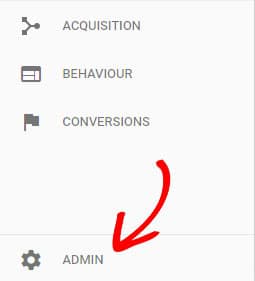
Klicken Sie in der Eigenschaftsspalte auf Verfolgungsinformationen und dann auf Verfolgungscode.,
![]()
Jetzt können Sie den tracking-code unter der Webseite tracking-Abschnitt. Kopieren Sie einfach das Google Analytics-Skript.
![]()
Schritt 2: Fügen Sie den Tracking-Code in den header.php-Datei
Fragen Sie sich jetzt, wo Sie Google Analytics-Tracking-Code auf Ihrer Website platzieren können?
Melden Sie sich bei Ihrem WordPress-Dashboard an und navigieren Sie zum Themeneditor „Darstellung“. Klicken Sie nun auf den Theme-Header (Header.php) Datei auf der rechten Seite unter dem Abschnitt Tempe-Dateien.,
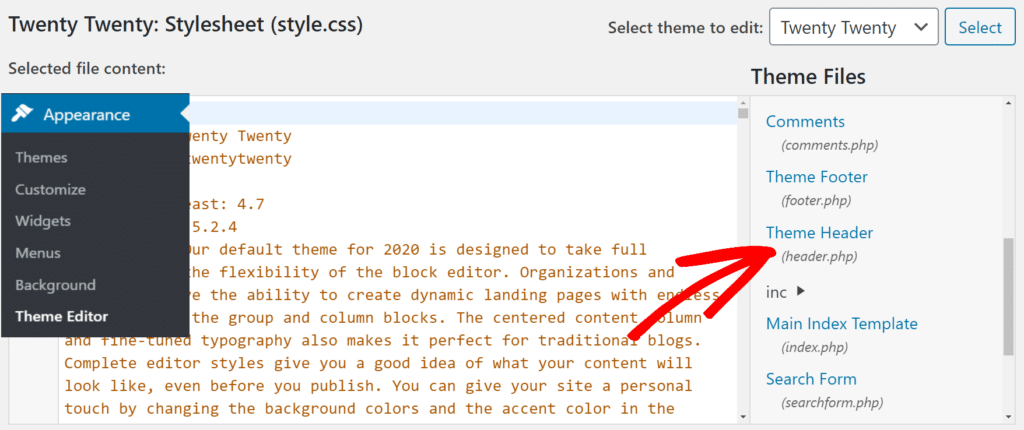
Fügen Sie den Tracking-Code ein, den Sie gerade vor dem Schließen aus Ihrem Analytics-Profil kopiert haben </head> tag. 
Klicken Sie dann auf Datei aktualisieren.
Das war ‚ s!
Sie haben gerade gelernt, wie Sie Google Analytics ohne Plugin zu WordPress hinzufügen.
Wenn Sie jedoch nach einer einfacheren Methode suchen, ist MonsterInsights die beste Lösung. Es macht es super einfach, Ihre Website mit Analytics zu verbinden.
Beginnen Sie noch heute mit MonsterInsights!,
Und wenn Sie sich immer noch fragen, ob es eine gute Idee ist, Google Analytics ohne Plugin zu installieren, sollten Sie sich unseren Beitrag über is MonsterInsights ansehen.
Nach der Installation von Google Analytics möchten Sie möglicherweise auch verhindern, dass Google Analytics angemeldete WordPress-Benutzer verfolgt. Und wenn Sie möchten, können Sie auch unsere erstaunliche Anleitung zum Erstellen eines E-Mail-Newsletters und Mailchimp-Alternativen lesen.
Für weitere Tutorials wie diese, folgen Sie uns auf Twitter und Facebook.